Google ve Apple’ın mobil işletim sistemleri için uzun süren testlerle kullanıma sundukları karanlık modlar, zamanla diğer popüler uygulamalar arasında da yaygınlaşmaya başladı. Daha önce pek çok kez yaptığımız gibi bu kez basit bir eklenti sayesinde tüm internete Chrome üzerinden karanlık mod getireceğiz.
Chrome Web Mağazası üzerinden indirilebilen Dark Reader isimli uzantı ile bütün internet siteleri, uyumlu olmasalar bile siyah temaya olarak görüntülenebiliyor. Elbette söz konusu internet sitelerinin karanlık temaya ne kadar uyum sağladıkları da önemli. Bu eklentiyle karanlık moda kavuşsanız da her internet sitesi beklediğiniz kadar görünmeyebilir.
Google Chrome karanlık mod nasıl yüklenir? (Windows, MacOS)
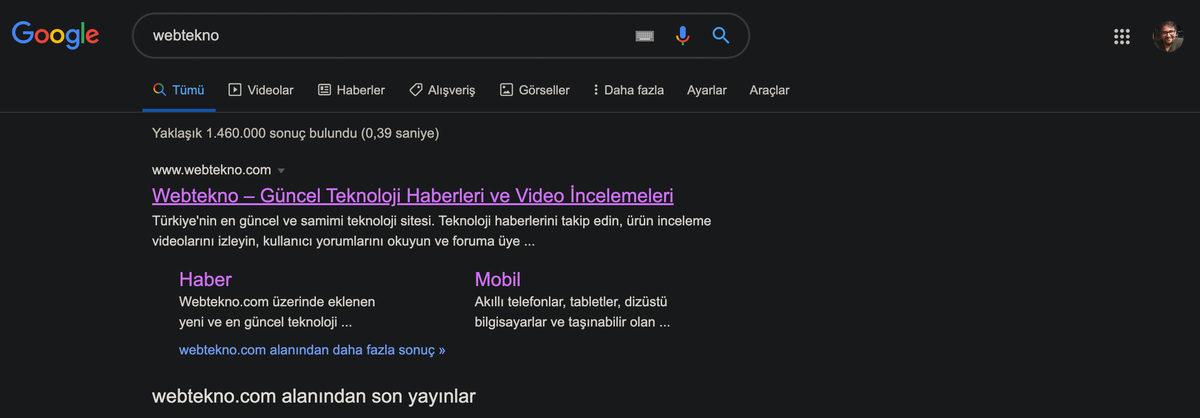
- Buraya tıklayarak Chrome Web Mağazası üzerinden Dark Reader uzantısına gidin,
- Sağdaki Chrome’a ekle butonuna tıklayın,
- Tarayıcı çubuğunun sağında, üst köşede yer alan Darth Vader logosuna tıklayın,
- Buradan karanlık modu istediğiniz gibi özelleştirin.
Bu yöntem Chorme'un varsayılan ayarlarında yer verdiği karanlık temadan farklı olarak, ziyaret ettiğiniz bütün internet sitelerinde geçerli bir değişim yaratacak. Varsayılan ayar, sadece Chrome'un kendi arayüzü için geçerliyken Dark Reader eklentisi bütün internet siteleri için geçerli.
Google Chrome karanlık mod telefonda nasıl kullanılır? (Android ve iOS)
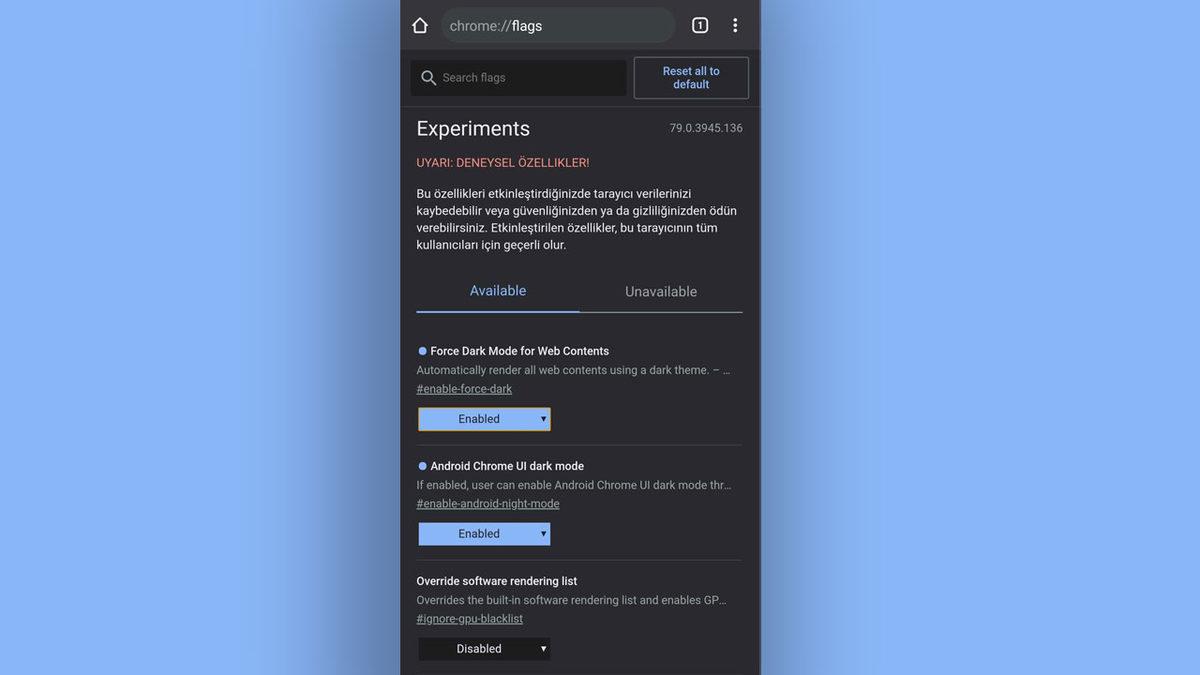
- Telefonumuzdan Google Chrome uygulamasını açın,
- Arama çubuğuna "chrome://flags" yazın,
- Açılan sayfadaki arama çubuğuna “dark mode” yazın,
- Hemen altında Force Dark Mode for Web Contents seçeneğini ENABLE olarak değiştirin.
- Tarayıcınızı kapatıp açın.
Google Chrome'un Android'deki karanlık modunu bu yöntemle açmanız, bazı internet sitelerinde görsel sorunlar yaşamanıza neden olabilir. Ancak endişelenmeyin, karanlık modu DISABLE seçeneğine dönüş yaparak deaktif edebilirsiniz.
Google Chrome karanlık mod iPhone (iOS)’da nasıl kullanılır?
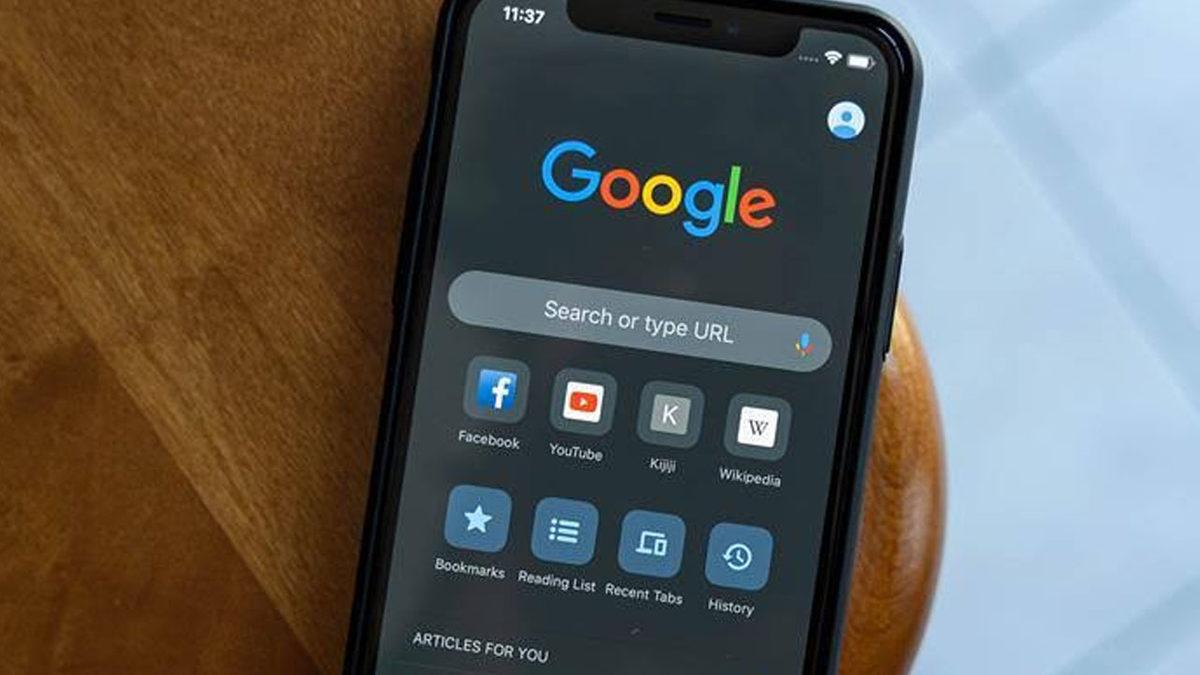
- Ayarlar menüsüne gidin,
- Ekran ve parlaklı seçeneğine dokunun,
- Açılan menüde Koyu Mod’u seçin,
- Google Chrome'u açın,
- Karanlık modun keyfini çıkarın.
iPhone kullanıcılarının karanlık mod seçeneğini Ayarlar bölümünde görmek için iOS 13 ve üzerinde bir sürüme geçiş yapmaları gerek. Daha eski sürümlerde Apple, ne yazık ki bir nevi tema değişimi olan bu özelliği sunmuyor. Bu ayarı aktif edince Google Chrome gibi işletim sistemine tema olarak uyum sağlayan tüm uygulamalar karanlık moda bürünüyor.
Google Chrome’un Windows ve MacOS sürümlerinde resmi olarak bir karanlık mod seçeneği olmadığı için mobil uygulamasındaki kadar üst düzey görsellik beklentiniz olmasın. Eğer Chrome’u her platfromda karanlık modla kullanıyorsanız, deneyimlerinizi yorumlar bölümünde paylaşmayı unutmayın. Dilerseniz Andorid, Instagram ve WhatApp karanlık mod nasıl kullanılır içeriklerimize de göz atabilirsiniz.








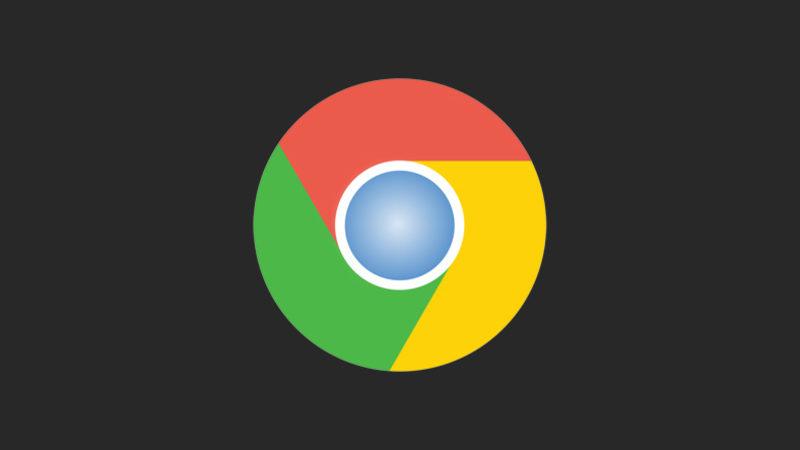

 Paylaş
Paylaş





 3
3







